迅捷视频剪辑软件吧,它是一款超简单专业的视频编辑软件,它的功能十分强大,拥有丰富的字幕样式、滤镜特效、转场动画、背景音乐,有了它不管你想给你的视频加上怎样的处理都可以一一实现。而很多用户不知道怎么添加字幕,今天小编就带来了迅捷视频剪辑软件怎么添加字幕的相关教程,一起来学习一下怎么编辑字幕吧。
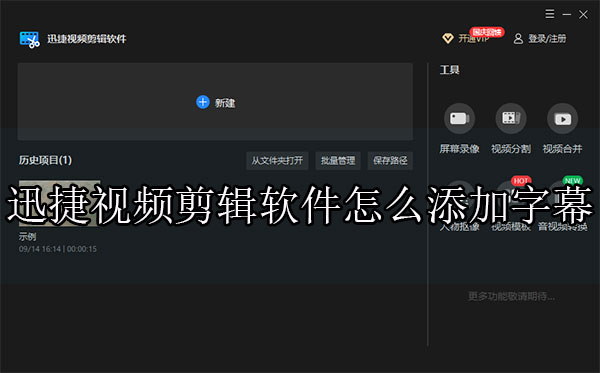
鼠标右击您想要使用的文字素材,点击【预览】查看效果,若想要使用该文字素材制作字幕,则点击【添加到轨道】即可。
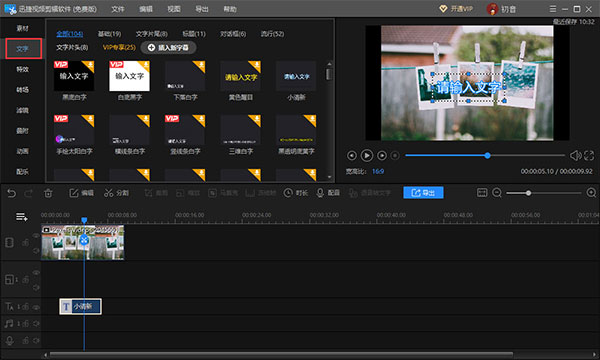
2、插入新字幕
若要添加新的字幕,点击【插入新字幕】即可。插入新字幕
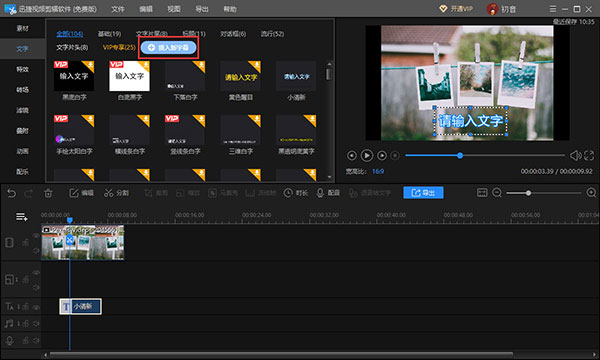
3、字幕编辑
先将文字添加到轨道内,双击选中的字幕,然后再根据自己的需要进行编辑。
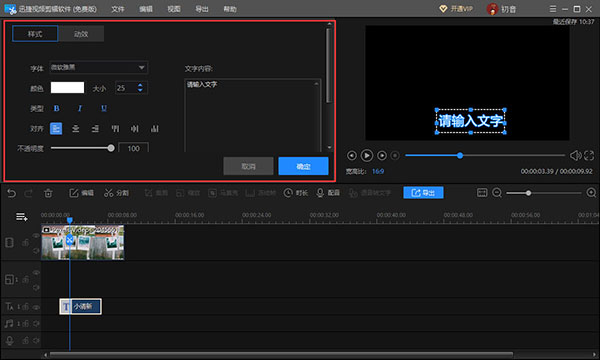
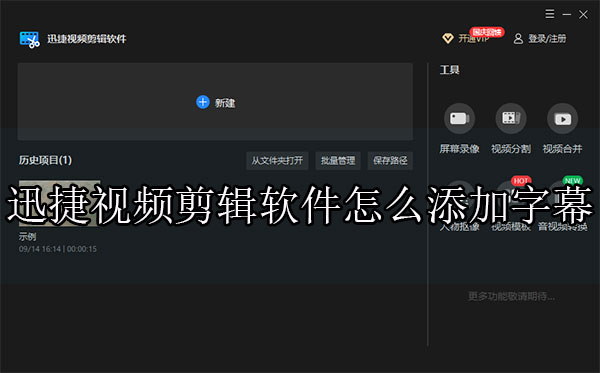
迅捷视频剪辑软件怎么添加字幕
1、添加字幕鼠标右击您想要使用的文字素材,点击【预览】查看效果,若想要使用该文字素材制作字幕,则点击【添加到轨道】即可。
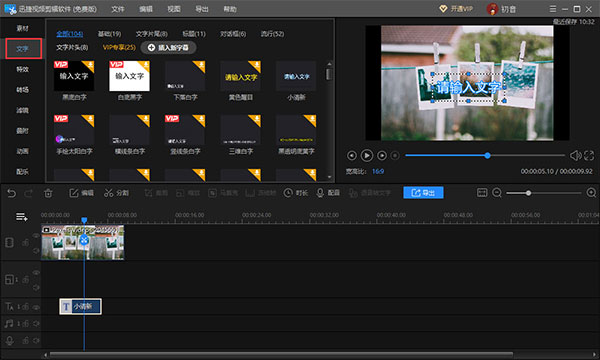
2、插入新字幕
若要添加新的字幕,点击【插入新字幕】即可。插入新字幕
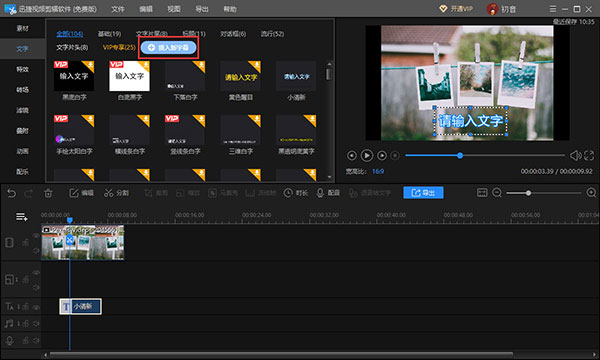
3、字幕编辑
先将文字添加到轨道内,双击选中的字幕,然后再根据自己的需要进行编辑。
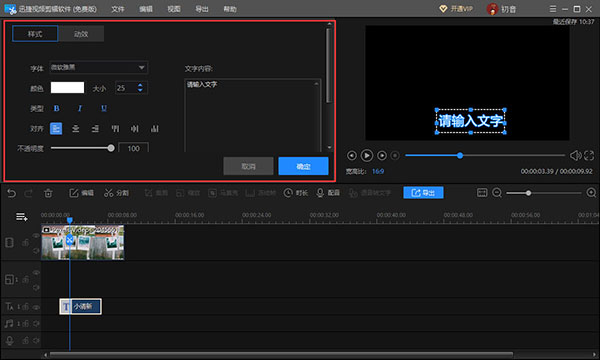
相关合集

在视频制作中,字幕不仅是传递信息的重要工具,更是提升观众体验的关键因素。视频字幕制作软件为创作者提供了极大的便利,通过这类软件用户可以快速进行字幕编辑、样式调整,甚至支持自动识别语音转文字功能,大大减少了手动输入的时间成本。
手机视频字幕制作软件大全为大家提供了众多好用的视频字幕生成软件,包括剪映、度咔剪辑、趣映、VivaCut、Premiere Rush手机版、字幕生成器等等。选择合适的字幕软件,不仅能让你的视频更加生动有趣,还能扩大受众群体,提高视频的传播力和影响力。
软件教程资讯&FAQ
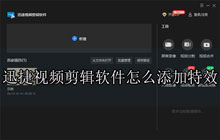 迅捷视频剪辑软件怎么添加特效
迅捷视频剪辑软件怎么添加特效迅捷视频剪辑软件吧,它是一款超简单专业的视频编辑软件,它的功能十分强大,拥有丰富的字幕样式、滤镜特效、转场动画、背景音乐...
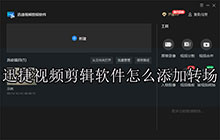 迅捷视频剪辑软件怎么添加转场
迅捷视频剪辑软件怎么添加转场迅捷视频剪辑软件吧,它是一款超简单专业的视频编辑软件,它的功能十分强大,拥有丰富的字幕样式、滤镜特效、转场动画、背景音乐...
用户评论
所有评论(0)



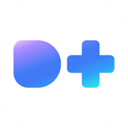

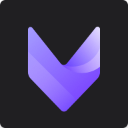



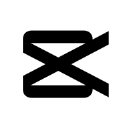

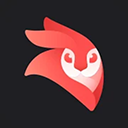






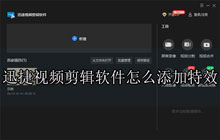
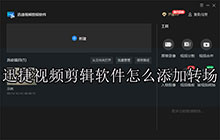












 赣公网安备36010602000086号,版权投诉请发邮件到website-sun@qq.com,我们会尽快处理
赣公网安备36010602000086号,版权投诉请发邮件到website-sun@qq.com,我们会尽快处理